Тема. Нанесение размеров
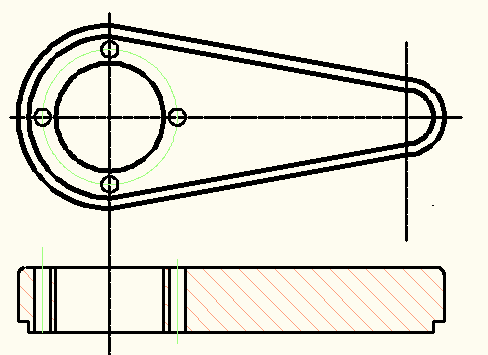 Задание:
Задание:
1. Открыть AutoCad
2. Открыть чертёж ЧЕРТ 7
3. Сохранить чертёж как ЧЕРТ 8
4. Удалить с чертежа все изображения, кроме нижней детали и её проекции
5. 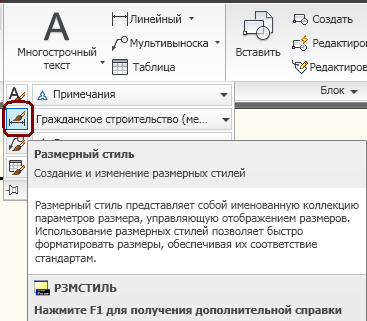 Установить параметры размеров в соответствии с ГОСТ 2.307-68
Установить параметры размеров в соответствии с ГОСТ 2.307-68
a. На панели АННОТАЦИИ вызвать инструмент «Размерный стиль», среди стилей выбрать «Гражданское строительство» и нажать «Редактировать»
b. Установить параметры в соответствии с рисунками:

| 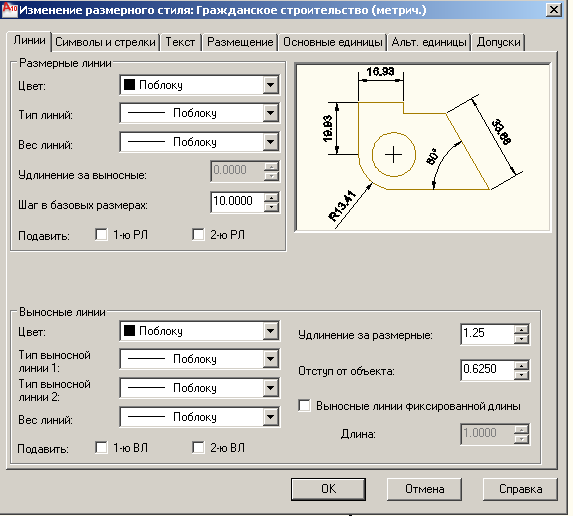
|
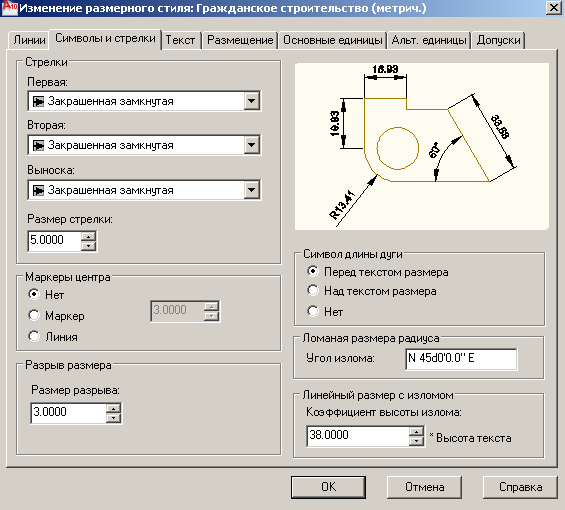
| 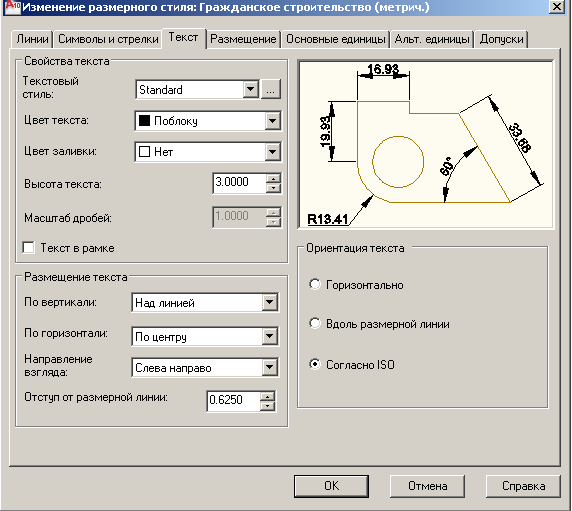
|

| 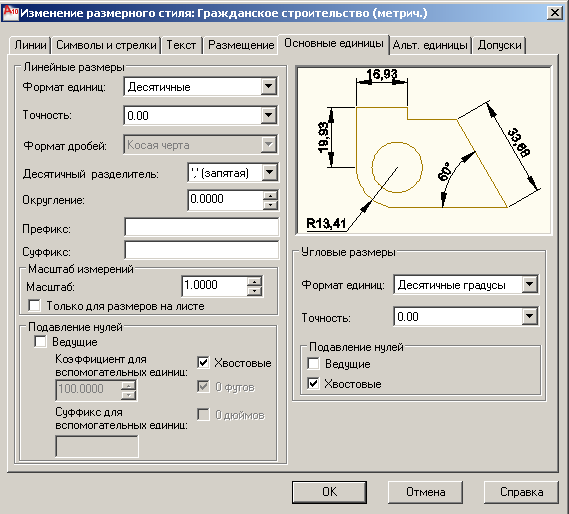
|
c. Закрыть окно «Изменение размеров стиля»
6. Перейти на слой «Размеры»
7. 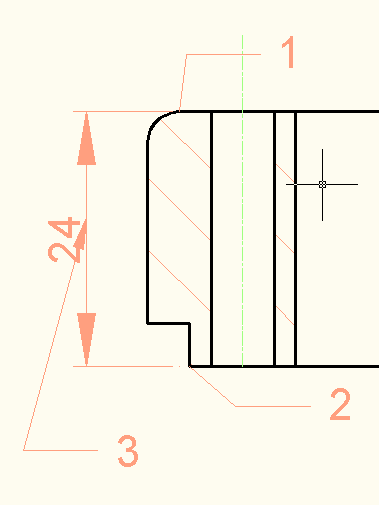 Нанести вертикальный габаритный размер на нижней проекции:
Нанести вертикальный габаритный размер на нижней проекции:
a. Вызвать команду «Линейный»;
b. На запрос «Начало первой выносной линии» указать точку 1
c. На запрос «Начало второй выносной линии» указать точку 2
d. На запрос «Положение размерной линии …» указать на экране любую точку, через которую пройдёт прямая 3
8. Аналогично проставить остальные линейные размеры
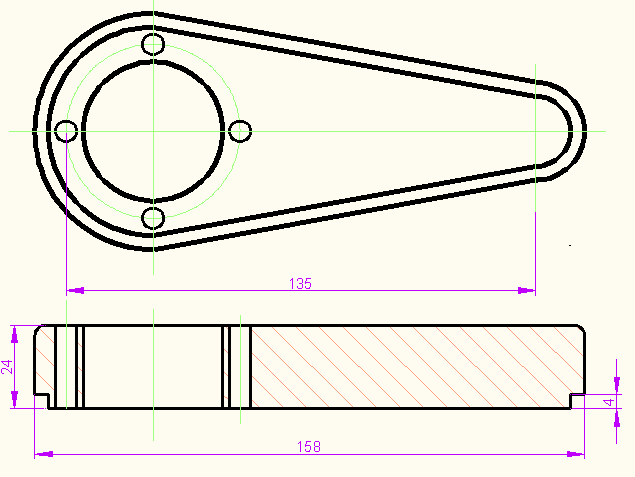
9. Нанести размер диаметра осевой линии, на которой распложены центры четырёх отверстий
a. Вызвать команду «Линейный»;
b. На запрос «Начало первой выносной линии» указать точку 1
c. На запрос «Начало второй выносной линии» указать точку 2
d. На запрос «Положение размерной линии …» из контекстного меню (щелчок ПКМ по экрану) выбрать опцию «Текст»
e. 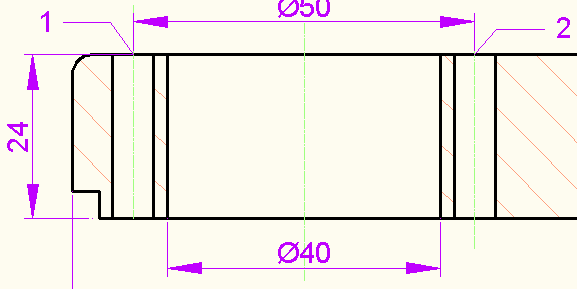 На запрос «Размерный текст 50 ввести на латинской раскладке %%с50 и нажать Enter;
На запрос «Размерный текст 50 ввести на латинской раскладке %%с50 и нажать Enter;
f. На запрос «Положение размерной линии …» указать на экране любую точку, через которую пройдёт прямая 3
10. Аналогично нанести размер отверстия диаметром 44 мм
11. 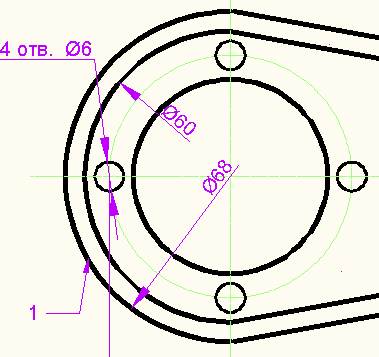 Нанести размер диаметра левой внешней дуги:
Нанести размер диаметра левой внешней дуги:
a. Вызвать команду «Диаметр»
b. На запрос «Выберите дугу или круг» указать точку 1
c. На запрос «Положение размерной линии» указать удобную точку
12. Аналогично нанести размер диаметра внутренней дуги
13. Нанести размер диаметра для четырёх отверстий диаметром 8мм
14. Нанести размер радиуса правой внешней дуги:
a. Вызвать команду «Радиус»
b. На запрос «Выберите дугу или круг» указать точку 1
c. На запрос «Положение размерной линии» укажите точку вне детали
15. 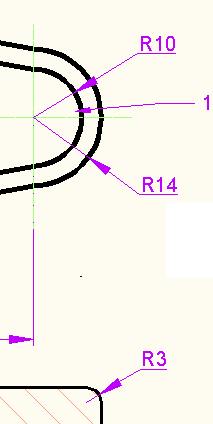 Аналогично нанести размер диаметра внутренней дуги и литейного радиуса
Аналогично нанести размер диаметра внутренней дуги и литейного радиуса
16. Повернуть всё изображение на 900
a. 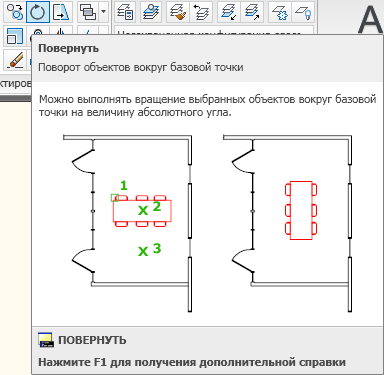
Вызвать команду «Повернуть»
b. На запрос «Выберите объекты» выделить с помощью рамки все объекты и нажать Enter;
c. На запрос «Базовая точка» указать на любую точку, например центр окружности
d. На запрос «Угол поворота…» ввести с клавиатуры значение угла поворота 90 и нажать Еnter;
17. Используя команду «Перенести», расположить изображение в центре чертежа
18. 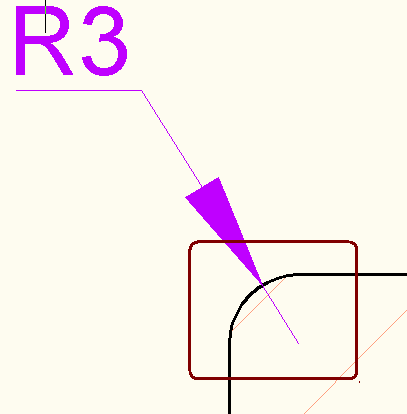 Убрать часть размерной линии размера, которая проходит по штриховке:
Убрать часть размерной линии размера, которая проходит по штриховке:
a. На панели АННОТАЦИИ вызвать инструмент «Размерный стиль», среди стилей выбрать «Гражданское строительство» и нажать «Редактировать»
b. Перейти на вкладку «Размещение»
c. Убрать флажок в опции «размерные линии между выносными»
19. 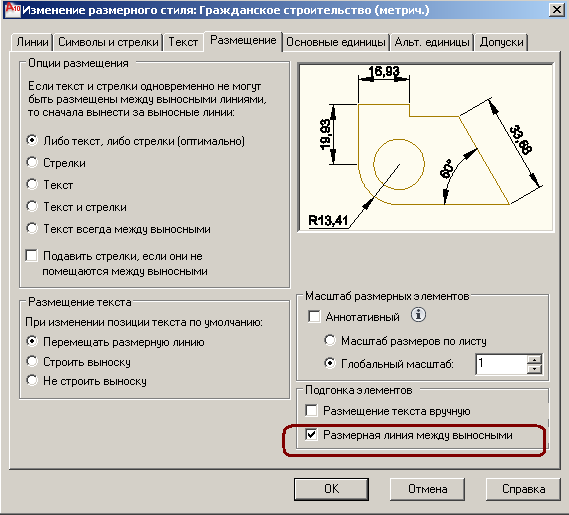 Уменьшить габаритный размер детали до 140 мм, «поджав» изображение нижней части:
Уменьшить габаритный размер детали до 140 мм, «поджав» изображение нижней части:
a. Вызвать команду «Растянуть» панели РЕДАКТИРОВАНИЕ
b. На запрос «Выберите объекты» выделить рамкой изображение
c. На запрос «базовая точка» указать любую точку
d. 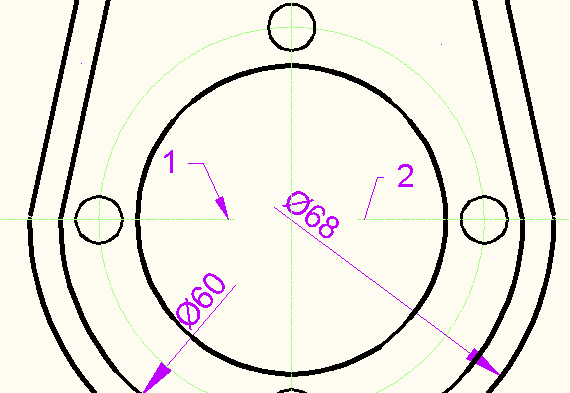 На запрос «Вторая точка» потянуть мышью изображение так, чтобы габаритный размер стал 140мм, щёлкнуть мышью. При изменении формы объекта размеры автоматически принимают соответствующие значения
На запрос «Вторая точка» потянуть мышью изображение так, чтобы габаритный размер стал 140мм, щёлкнуть мышью. При изменении формы объекта размеры автоматически принимают соответствующие значения
20. Удалить часть осевой линии между точками 1 и 2, используя команду редактирования «Разорвать»
21. Сохранить чертёж
22. 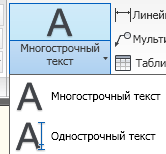 Поставить символ «*» у габаритного размера
Поставить символ «*» у габаритного размера
a. Перейти на слой ТЕКСТ(если его нет - создать)
b. Вызвать команду редактирования стилей текст. Установить параметры, как показано на рисунке
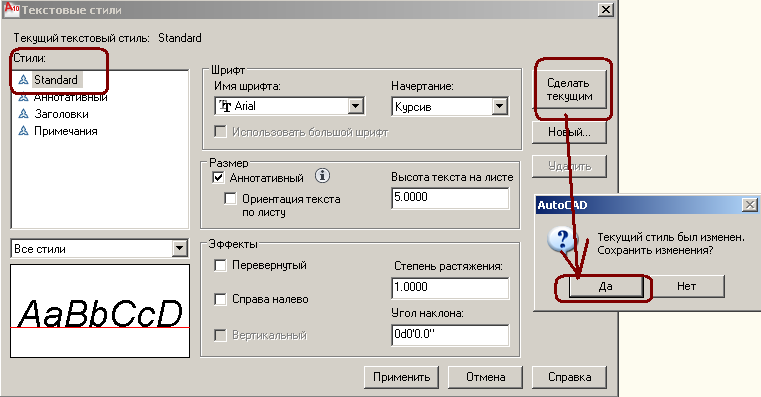
c. Сделать стиль Standart текущим
d. Вызвать команду ОДНОСТРОЧНЫЙ ТЕКСТ
e. На запрос «Начальная точка текста..» указать точку 1
f. На запрос «Угол поворота текста» нажать Enter
g. Ввести символ «*» и дважды нажать Enter
23. Ввести в чертёж текст «* Размер для справок», расположив его над основной надписью
a. Вызвать команду «Многострочный текст»
b. На запрос «Первый угол»: ввести нижнюю левую точку рамки текста, щёлкнув мышью по экрану над основной надписью
c. На запрос «Противоположный угол» ввести противоположную точку рамки текста
d. В открывшемся меню установить шрифт ISOPEUR, высоту текста – 5
e. Набрать текст «* Размер для справок»
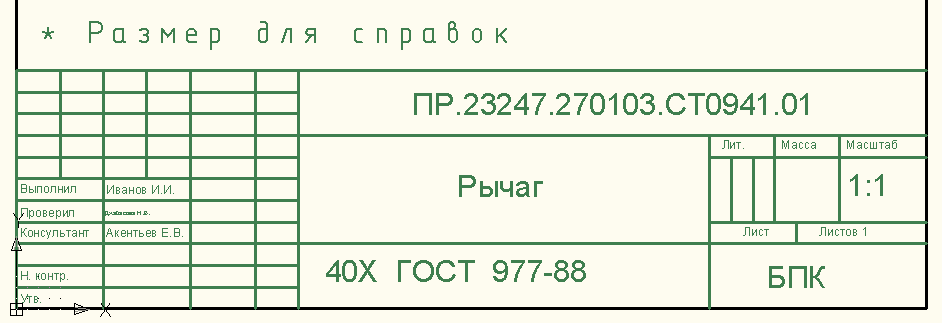
24. Внести изменения в основную надпись (слой РАМКА)
25. Заполнить штамп (слой ТЕКСТ) в соответствии с рисунком, представленным выше
26. Сохранить чертёж
 2015-05-10
2015-05-10 231
231






